Даљински управљач рачунара помоћу ТеамВиевер-а
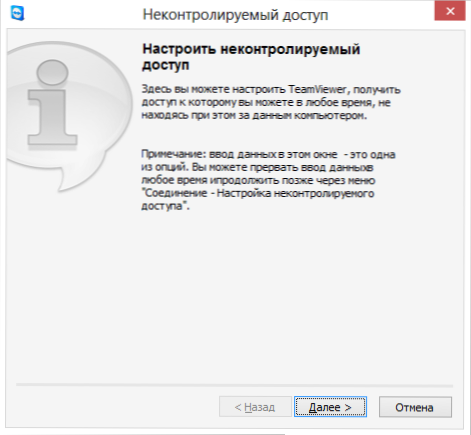
- 3730
- 32
- Doug Smitham
Пре програма за даљински приступ радној површини и рачунарској контроли (као и мреже које вам омогућавају да то урадите по прихватљивој брзини), помоћ пријатељима и члановима породице да реше проблеме са рачунаром, обично је на покушају телефонски разговори са рачунаром. да објасним нешто или сазнате да се још увек догађа са рачунаром. У овом чланку ћемо разговарати о томе како програм Цомпутер Цонтрол Цонтрол решава овај проблем. Центиметар. Такође: Како на даљину управљање рачунаром са телефона и таблета, употреба Мицрософт Ремоте Десктоп
Користећи ТеамВиевер, можете се даљински повезати са својим или туђим рачунаром да бисте решили било који проблем или у друге сврхе. Програм подржава све основне оперативне системе - како за радне површине рачунаре и за мобилне уређаје - телефоне и таблете. На рачунару са којих желите да се повежете са другим рачунаром, треба инсталирати пуну верзију ТеамВиевер (постоји и верзија брзог подршке ТеамВиевер, која подржава само долазну везу и не захтева инсталацију), која се може преузети са Званична веб локација хттп: // вввв.ТеамВиевер.цом / ру /. Вриједно је напоменути да је програм бесплатан само за личну употребу - Т.е. Ако је користите за непрофитне сврхе. Преглед такође може бити корисно: најбољи бесплатни програми за даљинско управљање рачунаром.
Ажурирање 16. јула 2014. Бивши запослени у ТеамВиевер представили су нови програм за даљински приступ радној површини - Анидеск. Његова главна разлика је веома велика брзина рада (60 фпс), минималне кашњења (око 8 мс) и све то без потребе да се смањи квалитет графичког дизајна или резолуције екрана, односно, то је, програм је погодан Радите иза удаљеног рачунара. Анидеск преглед.
Како преузети ТеамВиевер и инсталирајте програм на рачунару
Да бисте преузели ТеамВиевер, следите везу на званичну веб страницу програма који сам дао горе и кликнем на бесплатну комплетну верзију - верзију програма који је погодан за ваш оперативни систем (Виндовс, Мац ОС, Линук) биће аутоматски учитан. Ако из неког разлога то не ради, онда можете преузети ТеамВиевер кликом на "Преузми" у горњем менију сајта и одабиром верзије која вам је потребна.
Инсталација програма није нарочито тешка. Једино, бодови који се појављују на првом екрану инсталације ТеамВиевер треба мало објаснити:
- Инсталирајте - само инсталирање пуне верзије програма, у будућности се може користити за контролу удаљеног рачунара, а такође конфигурисано на такав начин да се на овај рачунар можете повезати са било којег места.
- Инсталирајте, а затим да даљински управљате овај рачунар исти је као и претходна тачка, али прилагођавање даљинске везе са овим рачунаром догађа се у фази инсталације програма.
- Само старт - омогућава вам да само покренете ТеамВиевер за једну везу са странцем или рачунаром, без инсталирања програма на рачунару. Овај артикал је погодан за вас ако вам није потребна прилика да се даљински повежете у било које време.
Након инсталирања програма, видећете главног прозора у којем ће се навести ваш ИД и лозинка - потребни су како би се на даљину контролисали тренутни рачунар. На десној страни програма биће празан поље "ИД партнер", што вам омогућава да се повежете на други рачунар и даљински је контролишете.
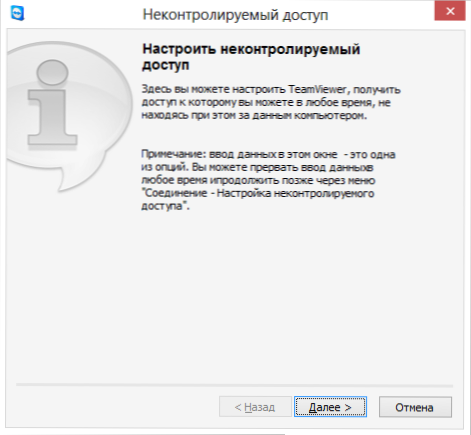
Конфигурација неконтролисаног приступа ТеамВиевер-у
Такође, ако приликом инсталирања ТеамВиевер-а изабрате инсталацију Поинт ", затим да даљински управљачи овај рачунар", појавиће се неконтролисани приступни прозор са којим можете конфигурирати статичке податке за приступ специфично на овај рачунар (без овог подешавања). Варирајте након сваког покретања програма). Приликом постављања, такође ће се предложити за креирање бесплатног налога на веб локацији ТеамВиевер, који ће вам омогућити да сачувате списак рачунара са којима радите, брзо се повезују са њима или размените тренутне поруке. Не користим такав рачун, јер у складу са личним запажањима, у случају када на листи постоји много рачунара, ТеамВиевер може престати да ради наводно због комерцијалне употребе.
Даљински управљач рачунара да помогне кориснику
Даљински приступ радној површини и рачунару у целини је најкоришћенија могућност ТеамВиевер-а. Најчешће се морате повезати са клијентом који има модул за брзо подржавање ТеамВиевер, који не захтева инсталацију и једноставан за употребу. (КуицкСуппорт ради само у оперативном систему Виндовс и Мац ОС Кс).
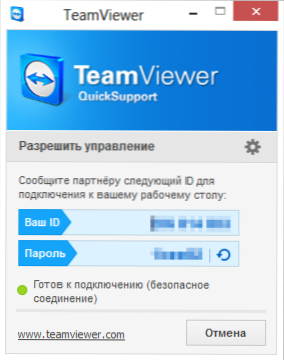
Главна прозор ТеамВиевер Брза подршка
Након отпремања корисника КуицкСуппорт, он ће довољно патити да покрене програм и исприча вам ИД и лозинку коју ће приказати. Морате да унесете ИД партнера у главном прозору ТеамВиевер, кликните на дугме "Повежи се на партнер", а затим унесите лозинку коју ће систем затражити. Након повезивања, видећете радну површину удаљеног рачунара и можете да урадите све потребне акције.
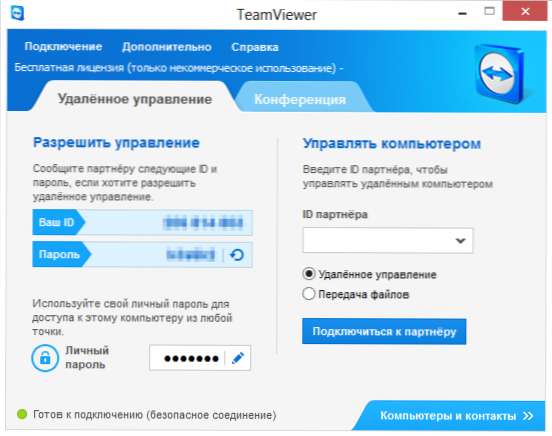
Главни прозор програма управљања рачунаром ТеамВиевер
Слично томе, можете да даљински управљате рачунар, на којем је инсталирана пуна верзија ТеамВиевер-а. Ако поставите личну лозинку приликом инсталирања или у поставкама програма,.
Други теамвиевер функције
Поред удаљеног управљања рачунаром и приступ радној површини, ТеамВиевер се може користити за обављање вебинара и обука неколико корисника у исто време. Да бисте то учинили, користите картицу Конференције у главном прозору прозора.
Можете започети конференцију или се повезати са већ водећим. Када држите конференцију, корисницима можете да покажете свој рад на радној површини или засебном прозору, као и омогућавају им да изврше акције на вашем рачунару.
Ово је само неки, али далеко од свих могућности које ТеамВиевер пружа потпуно бесплатно. Има много других могућности - пренос датотека, ВПН постављање између два рачунара и још много тога. Овде сам укратко описао неке од најпопуларнијих функција овог софтвера за даљинско управљање рачунаром. У једном од следећих чланака размотрићу неке аспекте коришћења овог програма детаљније.
- « Три начина да сакријете мапе у систему Виндовс Једноставно, тест и цоол
- Враћање фотографија у РС фото опоравак »

